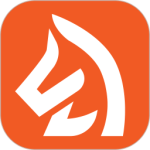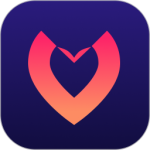小米14pro怎么连接电脑传照片?
小米发布了全新机型小米14系列,小米14pro是里面的机型之一,这款手机的性能配置还是蛮不错的,销量也是十分的不错的,相信在正式发布以后就有不少用户们入手了,这款手机新增了不少功能,今天小编就为大家介绍一下小米14pro怎么连接电脑传照片。

小米14pro怎么连接电脑传照片?
方法一.使用USB数据线连接
将小米14 Pro手机与电脑通过USB数据线连接起来,确保手机开启文件传输模式。在电脑上会自动识别手机并显示手机的存储设备,你可以浏览手机中的图片文件,并将照片复制或拖放到计算机中。
方法二.使用小米云服务
小米手机有自己的云服务,你可以通过注册一个小米账号,并在手机上开启云服务。上传你的照片到小米云后,你可以在电脑上登录小米云网页或者下载小米云客户端,从而在电脑上浏览和下载手机中的照片文件。
方法三.使用微信或其他社交媒体应用
你可以通过将照片发送到微信或其他社交媒体应用上,然后在电脑上使用相应的应用程序登录并下载照片。
| 日常使用教程 | ||
| 更换铃声 | 拍照技巧 | 设置实况窗 |
| 打开NFC | 设置语音助手 | 设置待机显示 |
| 设置滑屏模式 | 设置地震预警 | 查询保修期 |
小米14pro怎么连接电脑传照片全部内容就是这样了,相信很多的小伙伴已经了解到了。操作起来也是比较的方便的,大家可以选择自己顺手的方法来进行操作。